 |
 |
|
||
 |
||||
Impresión de fotografías
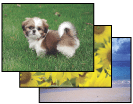
Preparación del archivo de impresión
Cuando se imprime una foto sin márgenes, se recorta parte de la imagen porque esta opción aumenta la imagen a un tamaño ligeramente mayor al del papel.
Tiene que adaptar el archivo de imagen al tamaño del papel. Si su aplicación tiene ajustes de márgenes, compruebe que están configurados a cero antes de imprimir.
Papel compatible con la impresión sin márgenes
Si desea imprimir fotos sin márgenes, consulte la siguiente tabla, pues algunos tipos de papel no admiten la impresión sin márgenes.
|
Glossy Photo Paper (Papel fotográfico satinado) de Epson
|
A3+, A3, A4, 10 × 15 cm (4 × 6 pulg.), 13 × 18 cm (5 × 7 pulg.)
|
|
Ultra Glossy Photo Paper (Papel fotográfico satinado extra) de Epson
|
A4, 10 × 15 cm (4 × 6 pulg.), 13 × 18 cm (5 × 7 pulg.)
|
|
Archival Matte Paper (Papel mate de larga duración) de Epson
|
A3+, A3, A4
|
|
Matte Paper — Heavyweight (Papel mate — alto gramaje) de Epson
|
A3+, A3, A4
|
|
Premium Glossy Photo Paper (Papel fotográfico satinado Premium) de Epson
|
A3+, A3, A4, 10 × 15 cm (4 × 6 pulg.), 13 × 18 cm (5 × 7 pulg.), 16:9 grande (102 × 181 mm)
|
|
Premium Semigloss Photo Paper (Papel fotográfico semibrillo) de Epson
|
A3+, A3, A4, 10 × 15 cm (4 × 6 pulg.)
|
 Nota:
Nota:|
La impresión sin bordes tarda más que la impresión normal.
La calidad de la impresión puede ser menor en las zonas superior e inferior de la impresión, o bien esa zona puede quedar manchada cuando se imprima en papeles distintos a los mencionados. Imprima una hoja para comprobar la calidad antes de imprimir trabajos extensos.
|
Carga del papel
Consulte la siguiente sección para obtener más detalles sobre la carga del papel.
Cuando utilice papeles especiales Epson, consulte la sección siguiente.
Impresión desde Epson Easy Photo Print
La forma más sencilla y rápida de crear fotos de diversos tipos (por ejemplo: sin márgenes o con marcos o márgenes) es utilizar Epson Easy Photo Print, incluido en el CD-ROM. Epson Easy Photo Print también le permite retocar sus fotos.
Inicio de Epson Easy Photo Print
Consulte el siguiente apartado para obtener más detalles sobre cómo iniciar Epson Easy Photo Print.
Impresión desde otras aplicaciones
Ajustes de la impresora en Windows
Siga estos pasos para configurar los ajustes de su impresora.
 |
Acceda a los ajustes de la impresora.
|
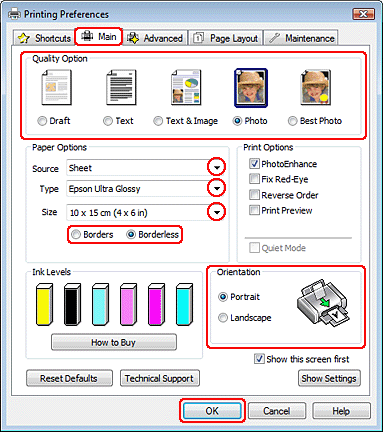
 |
Haga clic en la ficha Main (Principal) y seleccione una Quality Option (Opción de Calidad) entre las siguientes:
|
Photo (Foto) para obtener una buena calidad y velocidad
Best Photo (Foto Superior) para obtener la mejor calidad de impresión
 |
Seleccione Sheet (Alimentador de hojas) como ajuste de Source (Origen).
|
 |
Configure el ajuste de Type (Tipo) apropiado.
|
 |
Seleccione Borderless (Sin márgenes) si desea imprimir las fotos sin márgenes.
|
Si desea controlar hasta qué punto se imprimirá la imagen que sobresalga de los bordes del papel, haga clic en la pestaña Page Layout (Composición), seleccione Auto Expand (Auto Ampliación) como ajuste de Enlargement Method (Método de ampliación) y, a continuación, ajuste la Expansion (Expansión) con el control deslizante.
 |
Configure el ajuste de Size (Tamaño) apropiado.
|
 |
Para cambiar la orientación de la impresión, seleccione Portrait (Vertical) o Landscape (Horizontal).
|
 |
Haga clic en OK (Aceptar) para cerrar la ventana de los ajustes de la impresora.
|
Cuando haya terminado los pasos anteriores, haga una impresión de prueba y examine los resultados antes de imprimir todo el trabajo.
Ajustes de la impresora en Mac OS X 10.5, 10.6 o 10.7
Siga estos pasos para configurar los ajustes de su impresora.
 |
Abra el cuadro de diálogo Print (Imprimir).
|
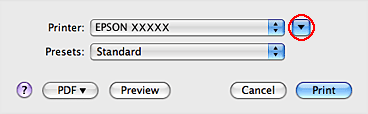
 |
Haga clic en el botón
 para ampliar este cuadro de diálogo. para ampliar este cuadro de diálogo. |
 |
Seleccione la impresora que esté utilizando en Printer (Impresora) y realice los ajustes necesarios.
|
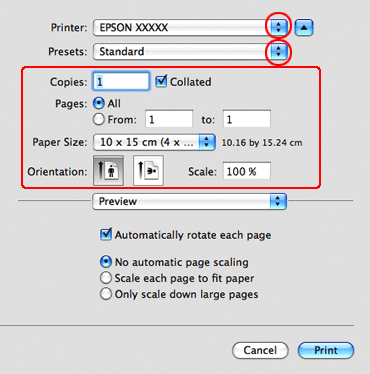
 Nota:
Nota:|
Dependiendo de la aplicación utilizada, es posible que algunas opciones de este cuadro de diálogo no estén disponibles. Si es el caso, haga clic en la opción Page Setup (Ajustar Página) del menú File (Archivo) de su aplicación y, a continuación, realice los ajustes necesarios.
Seleccione XXX (Sheet Feeder – Borderless) (XXX (Alimentador de hojas — Sin márgenes)) como Paper Size (Tamaño papel) si desea imprimir las fotos sin márgenes.
|
 |
Seleccione Print Settings (Ajustes Impresión) en el menú emergente.
|
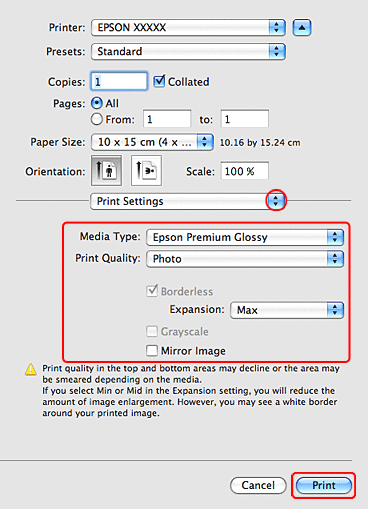
 |
Realice los ajustes que desee para la impresión. Si desea más información sobre los Print Settings (Ajustes Impresión), consulte la ayuda en línea.
|
Cuando haya terminado los pasos anteriores, haga una impresión de prueba y examine los resultados antes de imprimir todo el trabajo.
 Nota:
Nota:|
Puede controlar hasta qué punto se imprimirá la imagen que sobresalga de los bordes del papel durante la impresión sin márgenes. Si desea más información, consulte la Ayuda on-line.
|
Ajustes de la impresora en Mac OS X 10.4
Siga estos pasos para configurar los ajustes de su impresora.
 |
Abra el cuadro de diálogo Page Setup (Ajustar Página).
|
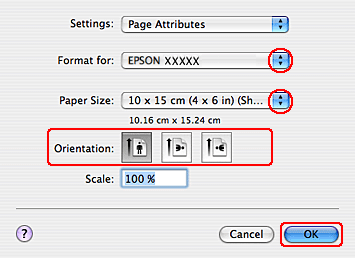
 |
Seleccione la impresora que esté utilizando en el ajuste Format for (Formato para).
|
 |
Configure el ajuste de Paper Size (Tamaño papel) apropiado.
|
 Nota:
Nota:|
Seleccione XXX (Sheet Feeder – Borderless) (XXX (Alimentador de hojas — Sin márgenes)) si desea imprimir las fotos sin márgenes.
|
 |
Configure los ajustes de Orientation (Orientación) apropiados.
|
 |
Haga clic en OK (Aceptar) para cerrar el cuadro de diálogo Page Setup (Ajustar Página).
|
 |
Abra el cuadro de diálogo Print (Imprimir).
|
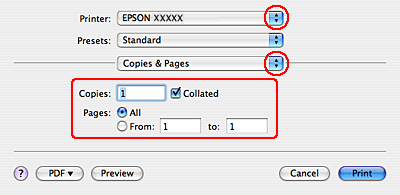
 |
Seleccione la impresora que esté utilizando en el ajuste Printer (Impresora). Luego realice los ajustes de Copies & Pages (Copias y páginas).
|
 |
Seleccione Print Settings (Ajustes Impresión) en el menú emergente.
|
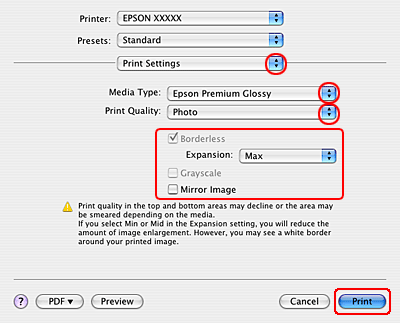
 |
Realice los ajustes que desee para la impresión. Si desea más información sobre los Print Settings (Ajustes Impresión), consulte la ayuda en línea.
|
Cuando haya terminado los pasos anteriores, realice una impresión de prueba y examine los resultados antes de imprimir un trabajo completo.
 Nota:
Nota:|
Puede controlar hasta qué punto se imprimirá la imagen que sobresalga de los bordes del papel durante la impresión sin márgenes. Si desea más información, consulte la Ayuda on-line.
|
